지금부터 Java 8, Eclipse, Tomcat 9, Maven을 순서대로 설치할 것이다. 나는 모두 C:\dev 폴더 안에 설치해서 관리하기 편하게 만드려고 한다.

앞으로 진행할 포스팅 순서는 아래와 같다.
- JDK 8 설치
- 이클립스 설치
- 톰캣 설치
- 메이븐 설치 (현재 포스팅)
1. Maven 설치
메이븐 홈페이지에 접속한 후 Files의Binary zip archive를 다운받는다. 파일을C:\dev에서 압축 해제한다.

2. Maven 설치 후 기본 설정
1) 환경변수 설정
설치가 끝나면 환경변수를 설정해야 한다. '윈도우키+R'을 눌러서 나타난 실행창에 sysdm.cpl 을 입력하면 아래 창이 뜬다. 고급 탭에서 '환경변수'를 클릭한다.
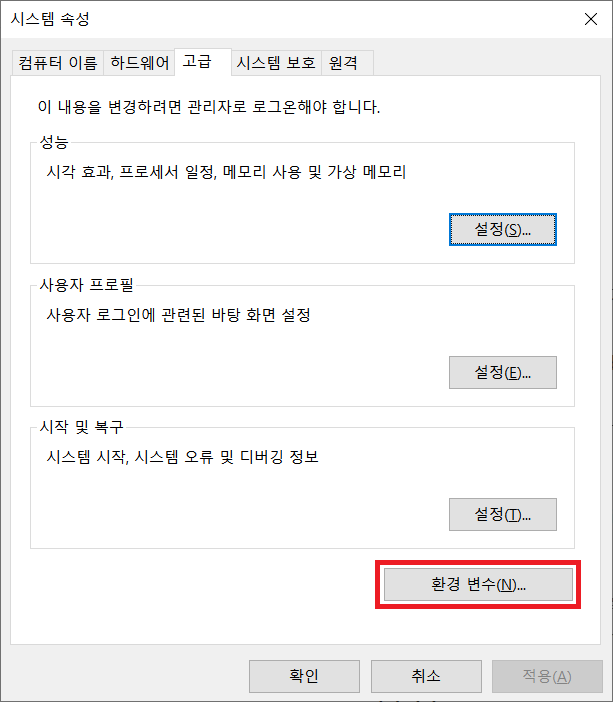
아래와 같이 'Path'를 선택한 후 '편집' 버튼을 클릭한다. Path 변수는 운영체제가 파일의 디렉터리를 파악하는 데 사용하는 경로이다. Path 변수에 디렉터리를 등록하면, 해당 디렉터리에 포함된 파일을 파일 경로 없이 파일 이름만으로도 사용할 수 있게 된다.

Maven이 설치된 경로를 Path에 추가하기 위해 '새로 만들기'를 클릭하여C:\dev\apache-maven-3.6.2**\bin**를 입력하고 'Enter' 키를 누른다. Path 변수에 주소가 추가된 것을 확인하고 '확인' 버튼을 누른다.

이제 Path 변수에 제대로 등록되었는지 확인하자. '윈도우키+R'을 눌러서 나타난 실행창에 'cmd'를 입력해서 콘솔 창을 띄운다. 콘솔 창에 'mvn -version'라고 입력해서 아래와 같은 화면이 나타나면 설정이 잘 끝난 것이다. 만약 'mvn'은(는) 내부 또는 외부 명령, 실행할 수 있는 프로그램, 또는 배치 파일이 아닙니다.라는 내용이 나타나면 Path 설정이 잘못된 것이다.

2) Maven Repository 변경하기
기본 Maven Repository는${user.home}/.m2/repository라는 폴더에서 관리한다. 나는 dev 폴더에서 관리하도록 저장소를 로컬로 바꿀것이다. dev 폴더에서 관리하길 원하지 않는다면 이 단계는 넘어가도 된다.
- C:\dev\apache-maven-3.6.2 에서 repository 폴더를 생성한다.
- C:\dev\apache-maven-3.6.2\conf 에서 settings.xml 파일을 연다.
- setting.xml 파일에서주석 처리된 부분을 찾은 뒤, 그 위에다 로컬 저장소를 등록한다.
|
<localRepository>C:\dev\apache-maven-3.6.2\repository</localRepository> |

이제 로컬로 바꾼 Maven Repository를이클립스에서설정하자. 이클립스에서 [Window] - [Preference] - [Maven] - [User Settings] 으로 가서 User Settings 부분에C:\dev\apache-maven-3.6.2\conf\settings.xml을 등록한다. 주의할 점은 Local Repository 란도 동일한 경로로 바껴야 한다는 점이다.

3) target 제외하기
maven을 이용한 프로젝트를 컴파일하면 target/classes 디렉토리에 클래스파일이 생긴다. 컴파일된 클래스파일은 제외하고, 개발소스만 올라가도록 설정한다. 이클립스에서 [Window] - [Preference] - [Team] - [Ignored Resources] 창에서 [Add Pattern] 버튼을 클릭한 뒤*/target/*패턴을 추가한다.

4) Maven Integration 설치하기
맨 처음에 설치한 Maven은 실제 Maven 소스 및 실행파일이고, 앞으로 설치할 Maven Integration은 STS 또는 이클립스에서 Maven을 사용하기 위한 플러그인이다.
이클립스에서 메이븐을 사용하려면 'M2E' 라는 Maven Intergration을 설치해야 한다. 이클립스의 [Help] - [Install New Software]에 들어가면 창이 뜬다. Work With에 **http://download.eclipse.org/technology/m2e/releases/ **를 입력후 해당 소프트웨어 모두 설치한다.(참고 : https://www.eclipse.org/m2e/)

여기까지 하면 Maven에 대한 설정이 끝이 났다.
위의 설명대로 apache-maven을 설치해주고 환경변수를 등록해주었다.
- cmd를 종료하고 다시 열어서 mvn 버전을 확인하면 잘 설치가 되었다!
mvn package- 위 명령어를 입력하니 아래와 같이 뭔가 동작을 한다ㅠㅠㅠㅠㅠㅠㅠ

참고 사이트
개발환경 구성하기 (4) 메이븐 설치(Maven) 및 환경변수 설정
지금부터 Java 8, Eclipse, Tomcat 9, Maven을 순서대로 설치할 것이다. 나는 모두 C:\dev 폴더 안에 설치해서 관리하기 편하게 만드려고 한다. 앞으로 진행할 포스팅 순서는 아래와 같다. JD..
devpad.tistory.com
오!! BUILD SUCCESS !!

엄청난 오류들을 경험했었다😂😂😂😂😂😂😂😂😂😂😂😂

'Java' 카테고리의 다른 글
| [ Spring Boot ] @PathVariable 어노테이션 (0) | 2021.04.14 |
|---|---|
| [Spring Boot] Controller 상세하게 작성하는 방법 (0) | 2021.04.09 |
| java mail maven (gmail, naver) 참고 사이트 (0) | 2021.03.26 |
| JDK 설치 (11) 참고하기 좋은 사이트 (0) | 2021.03.15 |
| lombok 설치 참고하기 좋은 사이트 (0) | 2021.03.15 |